Rregullim: Mikrofoni i Windows 11 nuk funksionon

Mikrofoni i Windows 11 që nuk funksionon është një problem që mund të hasni. Këtu janë këshillat që të mund ta rregulloni problemin dhe ta harroni atë.
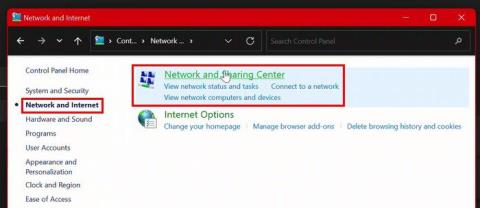
Ju keni ruajtur fjalëkalime në Chrome dhe në Windows. Por tani, ju duhet të përdorni fjalëkalimet e ruajtura. Ndoshta ju duhet të ndani fjalëkalimin e ruajtur me një mik ose një anëtar të familjes, por ju nuk e dini atë përmendësh. Lajmi i mirë është se Windows 11 ju lejon të përdorni fjalëkalimet tuaja të ruajtura.
Si të gjeni fjalëkalimet e Windows 11
Për të gjetur fjalëkalimet tuaja të ruajtura në kompjuterin tuaj Windows 11, duhet të klikoni në menunë Start Windows, të shkoni te Settings dhe të kërkoni për Panelin e Kontrollit .
Pasi të jeni në Panelin e Kontrollit, klikoni në Rrjeti dhe Qendra e Ndarjes. Nëse pamja është pak më e vështirë, gjithmonë mund të kaloni nga Pamja sipas kategorisë në ikona të mëdha.

Në Ndarjen e Rrjetit, do të shihni emrin e lidhjes tuaj WiFi në të djathtë të Lidhjeve. Sigurohuni që të klikoni mbi të. Kur të shfaqet dritarja e statusit WiFi, klikoni në opsionin Wireless Properties në mes.

Në "Properties Wireless", zgjidhni skedën "Siguria", e ndjekur nga skeda "Trego karakteret". Tani mund të shihni se cili është fjalëkalimi juaj aktual.

Si të gjeni fjalëkalimin tuaj aktual nga Cilësimet - Windows 11
Nëse jeni tashmë në Cilësimet, mund të shihni se cili është fjalëkalimi juaj aktual duke shkuar te:

Pasi të jeni te "Cilësimet e avancuara të rrjetit", shkoni te seksioni "Cilësimet e ndërlidhura" dhe klikoni në "Më shumë opsione të përshtatësit të rrjetit".

Pasi të keni arritur këtë hap, thjesht mund të ndiqni të njëjtat hapa për të gjetur fjalëkalimin aktual për të arritur te opsioni që ju tregon karakteret e fjalëkalimit tuaj. Nëse është më e shpejtë për ju, mund të hyni edhe te dritarja e lidhjeve të rrjetit duke përdorur Panelin e Kontrollit duke shtypur ncpa.cpl në kutinë e dialogut Run.
Rreshti i komandës: Si të gjeni fjalëkalimet tuaja aktuale dhe të mëparshme
Është gjithashtu e mundur të shikoni fjalëkalimet tuaja aktuale dhe të kaluara duke përdorur Command Prompt. Ju mund ta bëni këtë duke kërkuar për Command Prompt dhe duke e ekzekutuar atë si Administrator.

Pasi të hapet rreshti i komandës, shkruani komandën e mëposhtme: netsh wlan show profiles . Kur shtypni Enter, duhet të shihni menjëherë të gjitha profilet në kompjuterin tuaj.
Tani, shkruani komandën e mëposhtme: netsh wlan tregoni emrin e profilit= çelësi i emrit të WifiConnection=pastaj. Sigurohuni që të zëvendësoni WiFiConnectionName me emrin e rrjetit tuaj. Ajo që ndodhet në të djathtë të përmbajtjes kryesore është fjalëkalimi i rrjetit tuaj.

konkluzioni
Kjo është gjithçka për të parë fjalëkalimet tuaja aktuale ose fjalëkalimet e ruajtura më parë. Ju mund të përdorni Command Prompt, ose mund të kaloni nëpër Settings. Çfarëdo që është më e lehtë për ju. Sigurohuni që të ndani fjalëkalimet tuaja vetëm me njerëzit që ju besoni. Me cilën metodë mendoni se do të shkoni? Ndani mendimet tuaja në komentet më poshtë dhe mos harroni të ndani artikullin me të tjerët në rrjetet sociale.
Mikrofoni i Windows 11 që nuk funksionon është një problem që mund të hasni. Këtu janë këshillat që të mund ta rregulloni problemin dhe ta harroni atë.
Krijoni dhe personalizoni Desktop Virtualë në Windows 11 duke ndjekur këto hapa miqësorë për fillestarët për të ndarë punën tuaj dhe gjërat personale.
Zgjidh një problem ku nuk mund të modifikosh skedarin LMHOSTS ose HOSTS në Microsoft Windows 11 sepse qasja është refuzuar.
Mbajeni menaxherin e detyrave gjithmonë në krye në Windows 11, në mënyrë që ta gjeni lehtësisht kur keni nevojë të lexoni aplikacionin. Këtu janë hapat që duhen ndjekur.
Kyçja dinamike në Windows 11 do t'ju ndihmojë të mbani kompjuterin tuaj të sigurt duke e kyçur atë pas 30 sekondash. Këtu janë hapat që duhen ndjekur.
Zbuloni mënyra të ndryshme se si mund të kontrolloni fuqinë e sinjalit tuaj Wi-Fi. Shihni se si të shihni gjithashtu përqindjen e saktë të sinjalit.
Shihni sa shpejt mund ta rivendosni kompjuterin tuaj Windows 11 për të dhënë një fillim të ri për të hequr ato çështje të bezdisshme. Këtu janë hapat miqësorë për fillestarët.
Modaliteti i gjumit në Windows 11 është një veçori shumë e dobishme, ja se si mund ta aktivizoni dhe çaktivizoni për një përvojë më të mirë të përdoruesit.
Zbuloni se si mund t'i kompresoni me lehtësi skedarët në Windows 11 pa pasur nevojë për softuer të palëve të treta. këtu janë hapat miqësorë për fillestarët.
Përdorni Diktimin me pikësimin automatik në Windows 11 për ta bërë shumë më të lehtë shkrimin dhe për të kursyer kohë në proces.







